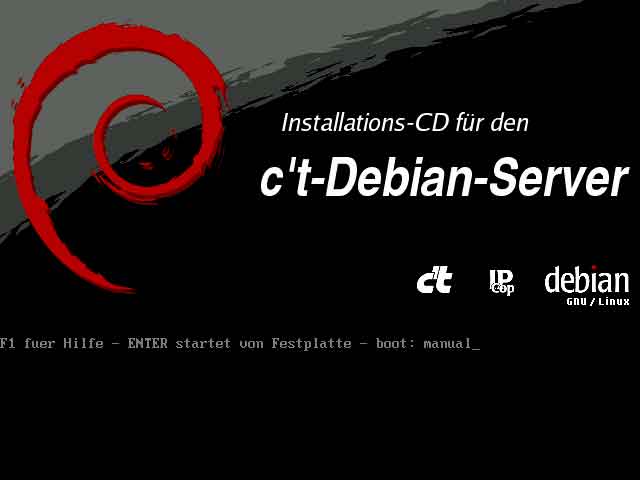Linux Installation
Als Ausgangslage diente der c't-Debian-Server (1.03). Es kann problemlos auch eine Debian CD als Grundinstallation eingesetzt werden. Wir gehen von einer Minimalinstallation aus. Keine Grafische Umgebung und keine Netzdienste installiert. IP-COP kommt nicht zum Einsatz. Der Server ist über externe Firewall / ADSL Modem/Router mit dem Internet verbunden. Er ist im selben Subnetz wie die Clients und besitzt lediglich eine Netzkarte.
Die Distribution kann mittlerweile direkt im ISO Format heruntergeladen werden.
Es folgt eine Grundinstallation mit dem Debian Installer mit folgenden Angaben:
- IP-Adresse: 192.168.0.99 ( Adresse des Servers im LAN )
- Netzmaske: 255.255.255.0
- Gateway: 192.168.0.88 ( Adresse des Routers/ Firewall/ Modem )
- DNS: 192.168.0.88 ( falls Modem kein DNS Server hat, hier die DNS Angaben des Providers nehmen )
- Rechnername: commserver
- Domainname: baroni.ch ( Ihre Domäne verwenden )
- Wie soll partitioniert werden: Gesamtes Laufwerk löschen
- Partitionsschema: Alle Dateien auf eine Partition

Partition Formatieren
abschliessen der Partitionierung
Es wird anschliessend das Debian Grundsystem installiert Zeitaufwand ca. 10min
Anschliessend folgt ein Restart ohne CD
Link zum Bild
Es folgen danach noch ein paar Fragen:
- Hardware-Uhr: Kein GMT
- Zeitzone: Europe/Berlin
- Root-Passwort: meinmasterpassword
- Neuer Benutzer: admin
- Benutzername: admin
- Passwort: meinadminpassword

Ct Packetauswahl
Wir de-selektieren dann (ipcop, apache2, samba, cupsys)
Wir selektieren (bind9, dhcp3, squid, ssh, webmin)
Die Pakete ipcop, samba, cupsys können natürlich aktiviert werden auf Wunsch.
Link zum Bild
- apt-get remove exim4 exim4-config exim4-base exim4-daemon-light

System Online updaten
es folgt: apt-setup
wir wählen: http, switzerland, mirror.switch.ch
Kein Proxy. danach noch einen weiteren http Server
und das bejahen der Debian Sicherheitsupdates
Link zum Bild
- apt-get update
- apt-get -u upgrade
Debconf auf Dialog, Debconf Priorität auf mittel, Console-data Keymap anpassen, Systemweit lesbare Homeverzeichnisse verneinen. Man-db ohne setuid-Flag. Discover1 verneinen. Isapnp auf N.
Hostname webmin: commserver
Console-Tools: nein
Jetzt installieren wir noch ein paar Pakete:
- apt-get install make g++ lynx unzip fetchmail mc
- shutdown -r now
Damit das Webfrontend auch in Deutsch erscheint sollte man noch die Spracheinstellungen ändern mit
- dpkg-reconfigure locales
Dann diese auf de_DE ISO-8859-1 setzen. (Tip von Axel Schmidat)
Wir können uns jetzt von einem Windows Client via Putty (Protocol 2)anmelden am Server und die restlichen Schritte remote erledigen.
Die Grundinstallation des Servers ist somit abgeschlossen. Der Rechner ist jetzt von einem Client erreichbar. In Windows XP unter Ausführen geben wir zur Kontrolle ping 192.168.0.99 ein womit der Server antwortet. Als nächstes ist der Kolab Server zu installieren.